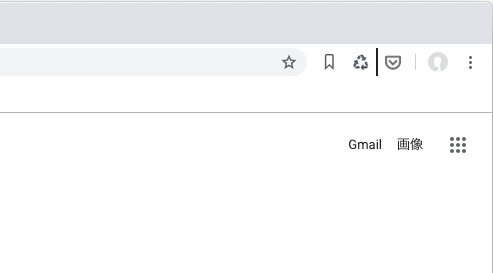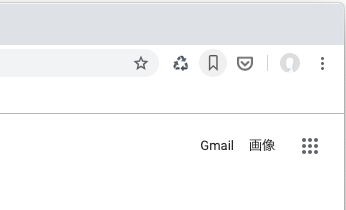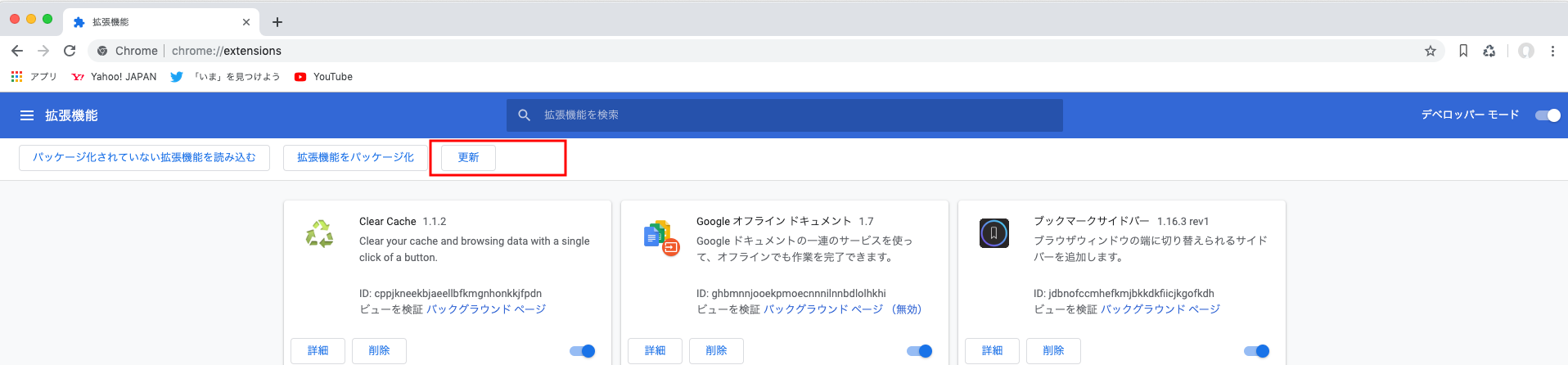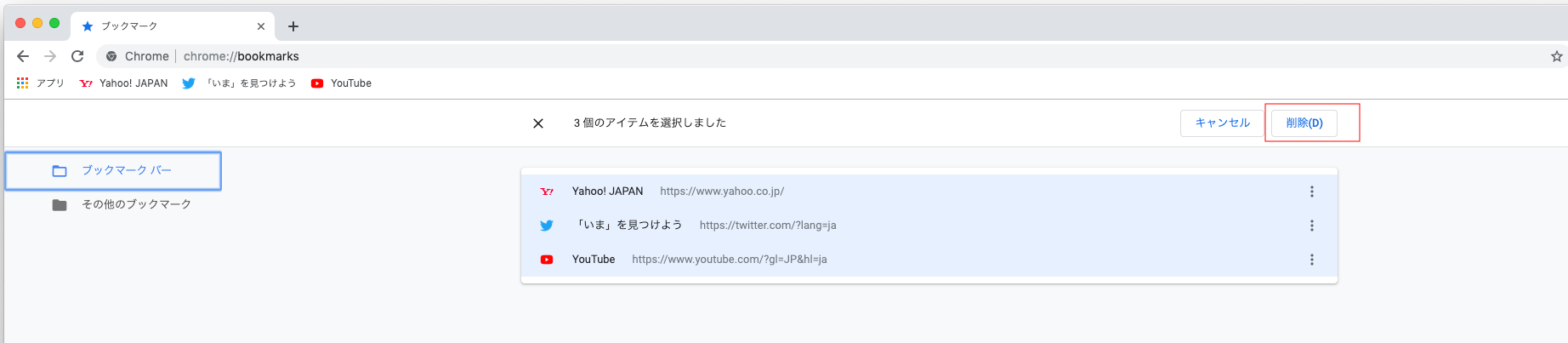Google Chromeでは拡張機能と呼ばれるアドオンを自由にインストールすることができ、様々な機能を追加することができます。
追加した拡張機能はChromeの右上にアイコンとして表示されるようになっていますが、このアイコンは表示、非表示、移動など整理することが可能です。
今回は、Chromeの拡張機能のアイコンを表示・非表示、移動などを行ってみます。
Chromeの拡張機能のアイコンを非表示にする
拡張機能をいくつかインストールした状態であればChromeの画面右上にこのように拡張機能のアイコンが表示されている状態になっています。
特定の拡張機能を非表示にしたい場合はアイコンを右クリックして「Chromeメニューで非表示」をクリックします。
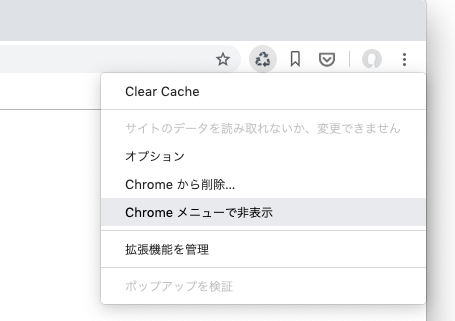
するとこのように拡張機能のアイコンを非表示にすることができました。
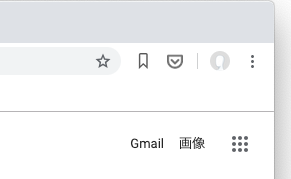
すべてのアイコンをこのように非表示にすることもできます。
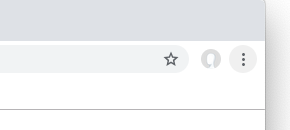
非表示になった拡張機能のアイコンを表示する方法
拡張機能のアイコンを非表示にする方法を見ていきましたが、今度は逆に非表示にした拡張機能のアイコンを元のように右上に表示させる方法です。
非表示になった拡張機能はこのように右側にあるメニューの上部に移動されています。
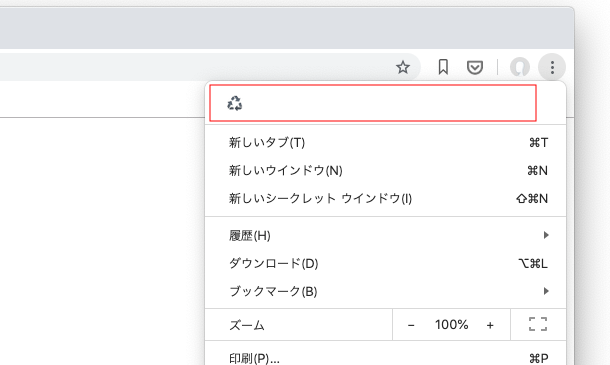
元の場所に戻したい場合はアイコンを右クリックしてメニューから「ツールバーに表示」をクリックすれば元に戻すことができます。
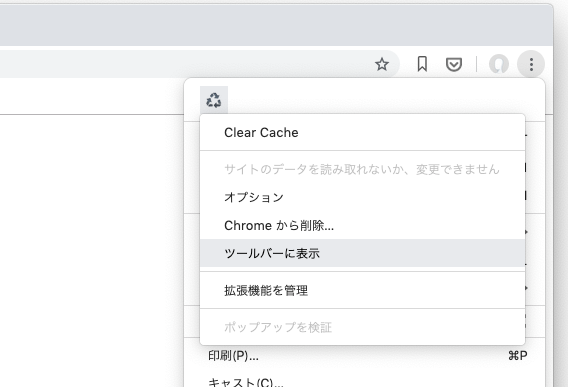
拡張機能のアイコンを移動する方法
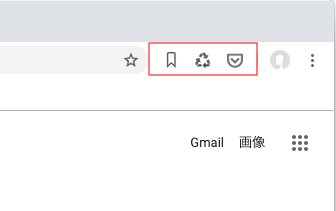
画面上部にある拡張機能のアイコンはどれもドラック&ドロップのようにマウスでクリックしながら動かすことで自由に配置を移動することができます。